ps調(diào)出可愛MM淡淡的朦朧效果
時間:2024-02-23 09:45作者:下載吧人氣:21
效果圖:

原圖:

今天的原圖是這張 無后期的~ 當(dāng)時拍eos movie的花絮~嘿嘿
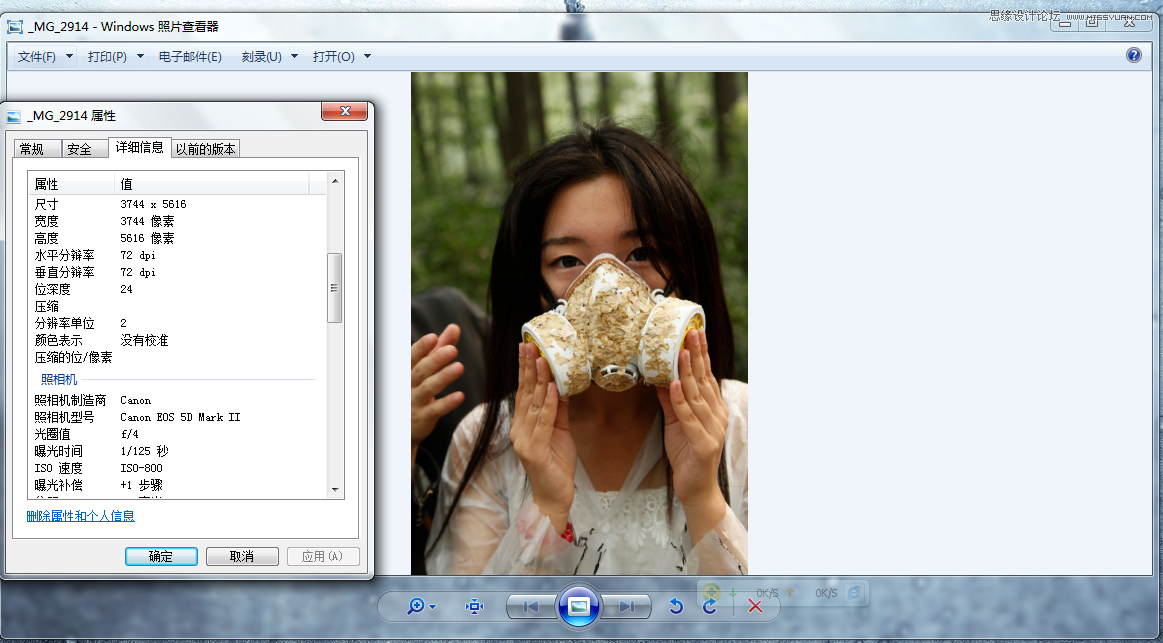
首先拉到PS里面 順便裁剪一下 把周圍的雜物裁掉

點類似于八卦的小圖標(biāo) 這次選擇最下面那個選項 “可選顏色”

單擊下拉按鈕把顏色那兒選成“綠色” 然后青色朝左拉20%-25%左右 品色朝右拉75% 黃色朝左拉70% 黑色朝右拉一點兒 5%左右

然后再把按鈕改到“青色” 黑色拉60% 其他不變。

第一個圖層結(jié)束啦 第二個繼續(xù) 還是點類似于八卦的按鈕 選擇第一個 純色 然后拾取一個肉色 #eadecc
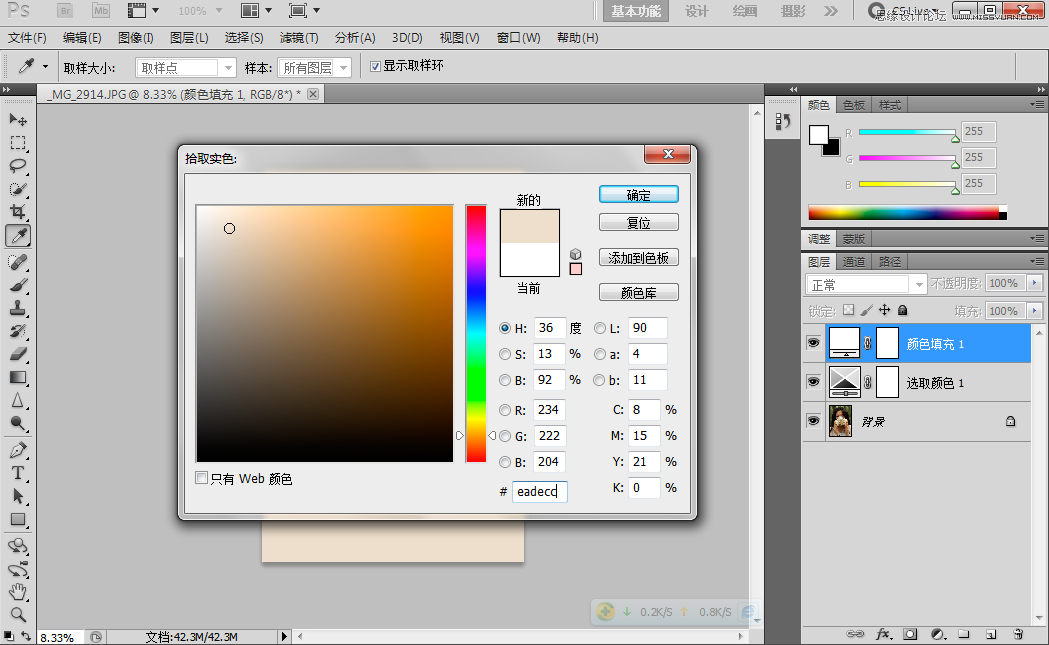
點擊不透明度左邊的按鈕 選擇顏色 然后把不透明度改成40%
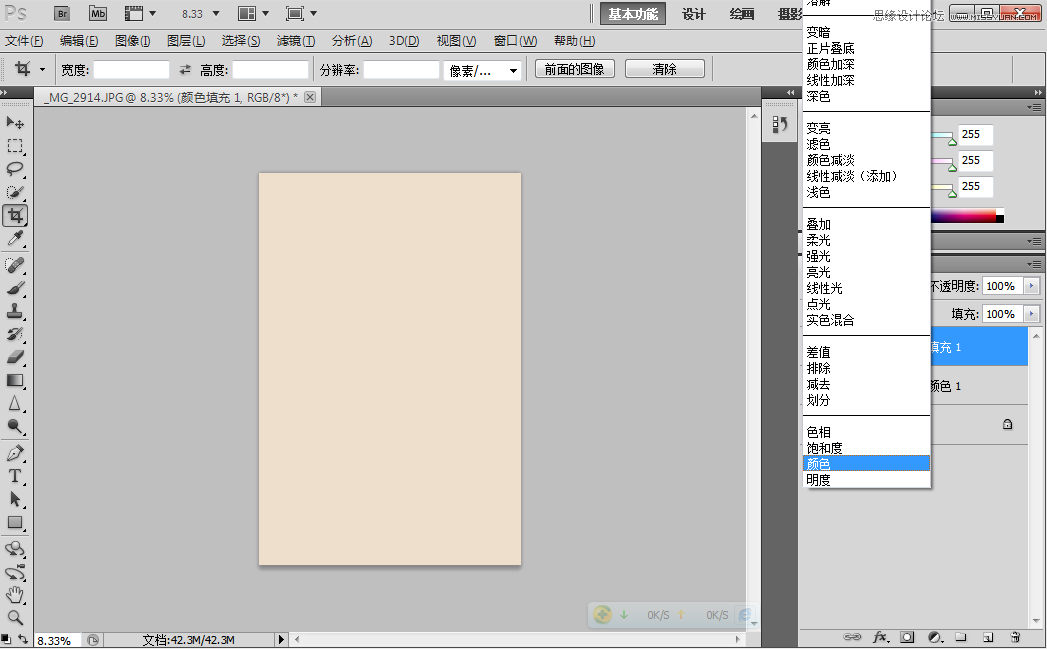
接下來準(zhǔn)備第三部咯

點擊八卦 然后新建一個曲線圖層 把圖像整體調(diào)亮一點。(這里的曲線不是在原圖上ctrl+m)而是建立曲線圖層

重復(fù)步驟一 建立“可選顏色”圖層。

選到“黑色” 然后黃色減少25% 黑色增加35%

點擊背景圖層 然后曲線超上面拉一點兒~

為了有陽光斜照效果 可以建立一個漸變圖層 也是點類似八卦的 按鈕 選擇漸變 然后角度調(diào)整成-135度(這個根據(jù)具體圖片來調(diào),你要讓光在什么方向就選哪個方向即可)
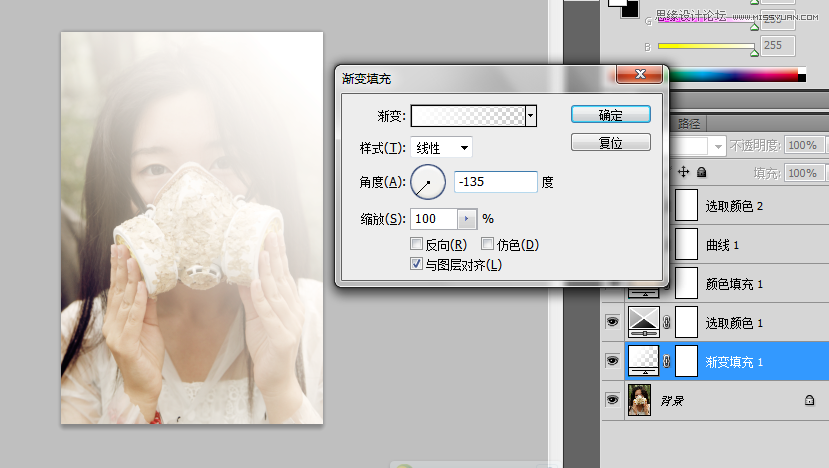
先點漸變(大的那個紅色圈子)點那一條 出現(xiàn)左邊這個漸變編輯器 然后點紅色的小圈子
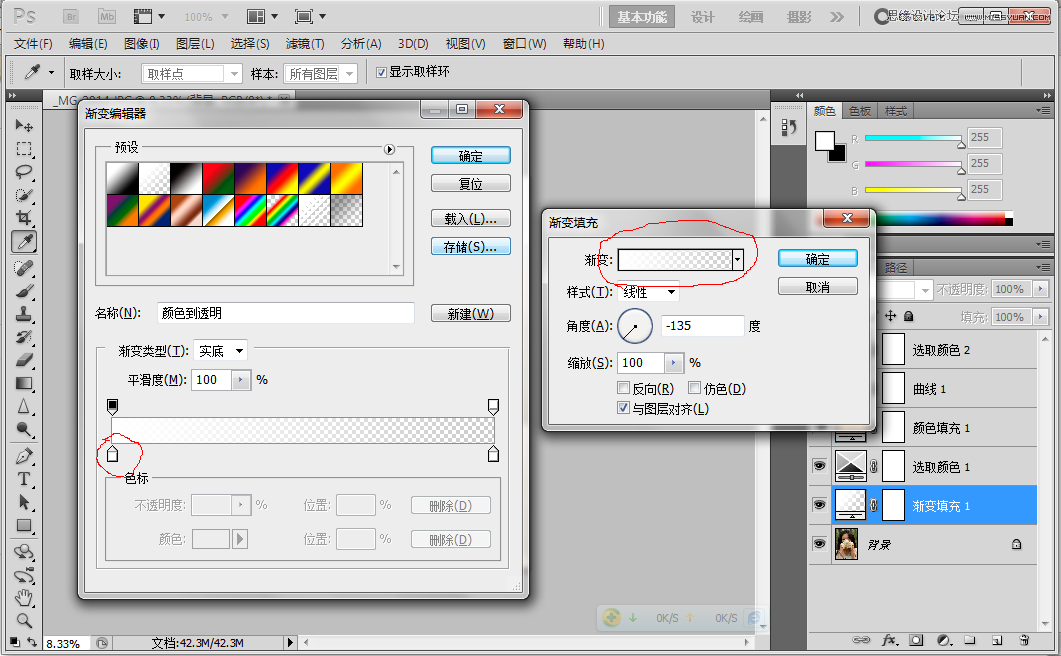
來個淡粉色 f5d0d0
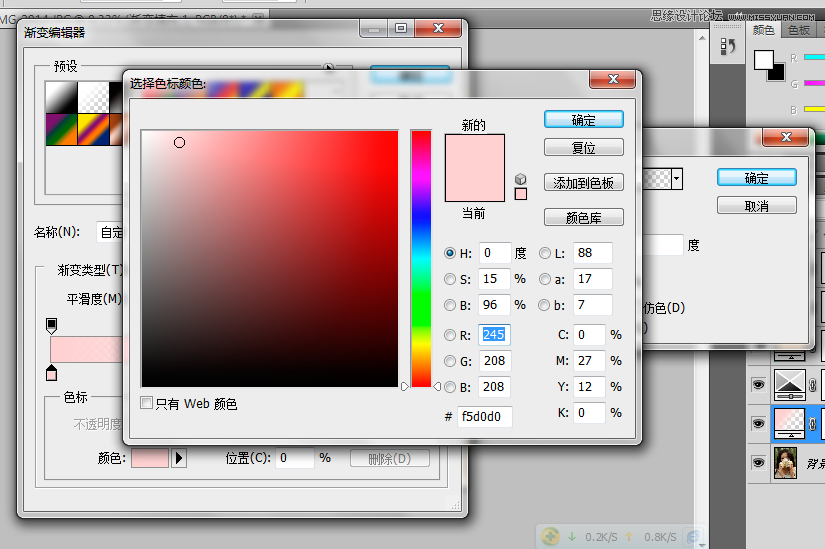
選擇濾色 不透明度30%這樣就有陽光照在頭發(fā)上的效果了

復(fù)制一個漸變圖層 然后改變角度 把它照在左邊的頭發(fā)上,不透明度改為10%
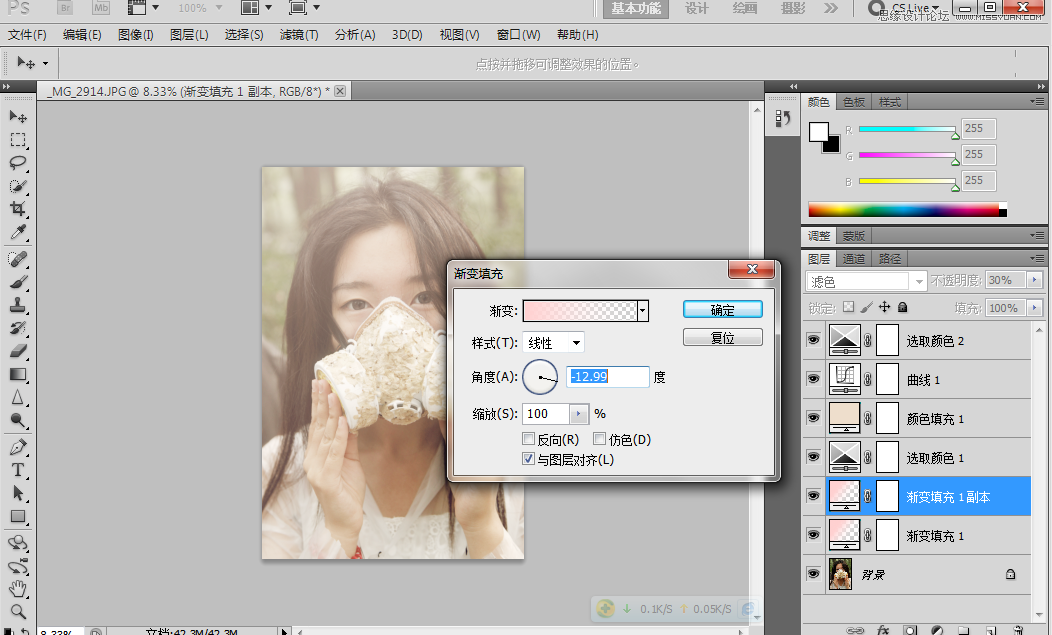
差不多就大功告成啦,這樣調(diào)整以后照片就有一些“膠片”的感覺褪色了。


網(wǎng)友評論